Ανοίξτε το Σημειωματάριο ως διαχειριστή για να αποφύγετε την "Απόρριψη πρόσβασης"
Εάν έχετε προσπαθήσει ποτέ να επεξεργαστείτε ένα αρχείο συστήματος χρησιμοποιώντας το Σημειωματάριο(edit a system file using Notepad) στον υπολογιστή σας με Windows , πιθανότατα έχετε δει το σφάλμα που λέει « Απαγορεύτηκε η πρόσβαση στο Σημειωματάριο ». (Notepad)Συνήθως συμβαίνει όταν προσπαθείτε να τροποποιήσετε ένα αρχείο συστήματος από έναν τυπικό λογαριασμό χρήστη σε έναν υπολογιστή. Τα Windows(Windows) το κάνουν αυτό για να διασφαλίσουν ότι τα αρχεία του συστήματός σας προστατεύονται και ότι μόνο ο διαχειριστής μπορεί να κάνει αλλαγές σε αυτά.
Εάν εξακολουθείτε να χρειάζεται να έχετε πρόσβαση και να επεξεργαστείτε το αρχείο χρησιμοποιώντας το Σημειωματάριο(Notepad) , θα πρέπει να ανοίξετε το Σημειωματάριο(Notepad) ως διαχειριστής. Στη συνέχεια, θα πρέπει να σας δώσει τα δικαιώματα που χρειάζεστε για να τροποποιήσετε οποιοδήποτε από τα αρχεία συστήματος στον υπολογιστή σας. Υπάρχουν πολλοί τρόποι εκτέλεσης του Notepad ως διαχειριστής και εδώ σας παρουσιάζουμε μερικούς από αυτούς.

Ανοίξτε το Σημειωματάριο ως Διαχειριστής χρησιμοποιώντας το Μενού με το δεξί κλικ(Open Notepad As Admin Using The Right-Click Menu)
Ο ευκολότερος τρόπος για να εκτελέσετε το Σημειωματάριο(Notepad) ως διαχειριστής είναι να χρησιμοποιήσετε μια επιλογή από το μενού περιβάλλοντος. Πιθανότατα να έχετε χρησιμοποιήσει αυτήν την επιλογή στο παρελθόν, εάν έχετε δοκιμάσει ποτέ να εκτελέσετε μια εφαρμογή ως διαχειριστής(running an app as an admin) .
- Εντοπίστε την εφαρμογή Σημειωματάριο(Notepad) στο μηχάνημά σας. Μπορεί να βρίσκεται στην επιφάνεια εργασίας σας εάν το χρησιμοποιείτε συχνά.
- Κάντε δεξί κλικ(Right-click) στην εφαρμογή και επιλέξτε την επιλογή που λέει Εκτέλεση ως διαχειριστής(Run as administrator) .

- Θα σας ζητηθεί να εισαγάγετε τον κωδικό πρόσβασης διαχειριστή. Εισαγάγετε τον κωδικό πρόσβασης και πατήστε Ναι(Yes) .

Το Σημειωματάριο(Notepad) θα ξεκινήσει με δικαιώματα διαχειριστή επιτρέποντάς σας να τροποποιήσετε τυχόν αρχεία στο σύστημά σας.
Εκτελέστε το Σημειωματάριο ως Διαχειριστή δημιουργώντας μια συντόμευση(Run Notepad As Admin By Creating a Shortcut)
Η παραπάνω μέθοδος μπορεί να μην σας βολεύει εάν χρειάζεται να εκτελείτε πολύ συχνά το Σημειωματάριο με δικαιώματα διαχειριστή.(Notepad)
Ευτυχώς, υπάρχει μια μέθοδος που καταργεί το δεξί κλικ στο αρχείο και εκκινεί αυτόματα την εφαρμογή Σημειωματάριο(Notepad) με δικαιώματα διαχειριστή. Ωστόσο, θα απαιτείται να εισάγετε τον κωδικό πρόσβασης διαχειριστή κάθε φορά.
- Κάντε δεξί κλικ(Right-click) οπουδήποτε κενό στην επιφάνεια εργασίας σας και επιλέξτε Νέο(New) ακολουθούμενο από Συντόμευση(Shortcut) . Θα σας επιτρέψει να προσθέσετε μια νέα συντόμευση στην επιφάνεια εργασίας σας.

- Θα σας ζητήσει να εισαγάγετε τη θέση του στοιχείου για το οποίο θέλετε να δημιουργήσετε μια συντόμευση. Πληκτρολογήστε τα ακόλουθα στο πλαίσιο και πατήστε Επόμενο(Next) . Αυτή είναι η διαδρομή προς την εφαρμογή Σημειωματάριο(Notepad) .
%windir%\system32\notepad.exe

- Τώρα θα εισαγάγετε ένα όνομα για τη συντόμευση. Αυτό θα πρέπει να είναι κάτι που σας λέει ξεκάθαρα σε τι χρησιμεύει η συντόμευση. Θα προτείναμε να χρησιμοποιήσετε κάτι σαν το Σημειωματάριο με Διαχειριστή(Notepad with Admin) . Κάντε κλικ στο Τέλος(Finish) όταν ονομάσετε τη συντόμευση.

- Η συντόμευση που δημιουργήθηκε πρόσφατα θα πρέπει να είναι διαθέσιμη στην επιφάνεια εργασίας σας. Κάντε δεξί κλικ πάνω του και επιλέξτε την επιλογή που λέει Ιδιότητες(Properties) για να του δώσετε δικαιώματα διαχειριστή.
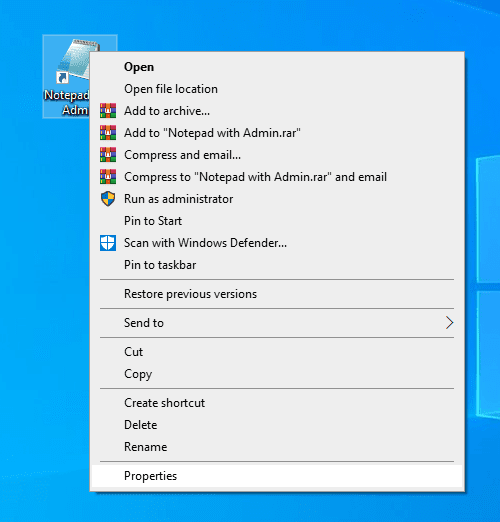
- Μεταβείτε στην καρτέλα Συντόμευση και βρείτε και κάντε κλικ στο κουμπί Για (Shortcut)προχωρημένους(Advanced) .

- Στην παρακάτω οθόνη, τοποθετήστε ένα σημάδι επιλογής στο πλαίσιο Εκτέλεση ως διαχειριστής(Run as administrator) και κάντε κλικ στο OK .

Από εδώ και στο εξής, κάθε φορά που κάνετε διπλό κλικ στη συντόμευση που δημιουργήθηκε πρόσφατα, θα ανοίγει η εφαρμογή Σημειωματάριο(Notepad) με δικαιώματα διαχειριστή.
Εκκινήστε το Σημειωματάριο με δικαιώματα διαχειριστή από την Αναζήτηση Cortana(Launch Notepad With Admin Rights From Cortana Search)
Η αναζήτηση Cortana(Cortana) σάς επιτρέπει επίσης να ανοίξετε μια παρουσία του Σημειωματάριου(Notepad) με δικαιώματα διαχειριστή. Βασικά πρέπει να αναζητήσετε την εφαρμογή και στη συνέχεια να επιλέξετε μια επιλογή που την εκκινεί.
- Τοποθετήστε τον κέρσορα στο πλαίσιο αναζήτησης της Cortana και πληκτρολογήστε Σημειωματάριο(Notepad) .
- Όταν εμφανιστεί το Σημειωματάριο(Notepad) στα αποτελέσματα αναζήτησης, κάντε δεξί κλικ πάνω του και επιλέξτε Εκτέλεση ως διαχειριστής(Run as administrator) .

- Εισαγάγετε τον κωδικό πρόσβασης διαχειριστή και η εφαρμογή θα ανοίξει.

Χρησιμοποιήστε μια εφαρμογή τρίτου μέρους για πρόσβαση στο Σημειωματάριο με δικαιώματα διαχειριστή(Use A Third-Party App To Access Notepad With Admin Rights)
Δεδομένου ότι οι περισσότεροι χρήστες προτιμούν να χρησιμοποιούν το Σημειωματάριο(Notepad) για την επεξεργασία αρχείων συστήματος, υπάρχει τώρα ακόμη και μια εφαρμογή που σας επιτρέπει να εκτελείτε αυτό το πρόγραμμα επεξεργασίας κειμένου ως διαχειριστής κάθε φορά που το ανοίγετε.
Η εφαρμογή ονομάζεται RunAsTool και σας επιτρέπει να εκτελείτε οποιαδήποτε εφαρμογή στον υπολογιστή σας ως διαχειριστής. Διατίθεται δωρεάν για λήψη και χρήση.
- Κάντε λήψη και εκκινήστε το RunAsTool στον υπολογιστή σας. Είναι φορητό και δεν χρειάζεται να το εγκαταστήσετε.
- Θα σας ζητηθεί να επιλέξετε τον λογαριασμό διαχειριστή σας. Επιλέξτε το και, στη συνέχεια, εισαγάγετε τον κωδικό πρόσβασης για τον λογαριασμό. Στη συνέχεια, πατήστε Εφαρμογή(Apply) για να συνεχίσετε.

- Κάντε κλικ στο μενού Αρχείο(File) στην κορυφή και επιλέξτε Προσθήκη αρχείου(Add File) .

- Μεταβείτε στο φάκελο των Windows(Windows) , μεταβείτε στο System32 και κάντε διπλό κλικ στο Notepad.exe .

- Επιλέξτε Σημειωματάριο(Notepad) στην εφαρμογή και βεβαιωθείτε ότι η Εκτέλεση ως διαχειριστής(Run as administrator) είναι ενεργοποιημένη στο δεξιό τμήμα του παραθύρου.

- Κάντε δεξί κλικ στο Σημειωματάριο(Notepad) στην εφαρμογή και επιλέξτε Δημιουργία συντόμευσης(Create Shortcut) .
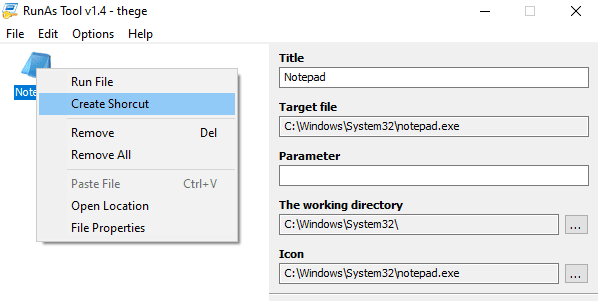
- Επιλέξτε μια τοποθεσία όπου θέλετε να τοποθετήσετε τη συντόμευση.
Κάνοντας διπλό κλικ σε αυτήν τη συντόμευση που δημιουργήθηκε πρόσφατα, το Notepad θα εκκινήσει ως διαχειριστής στον υπολογιστή σας. Δεν θα ζητήσει κωδικό πρόσβασης διαχειριστή, αλλά θα ζητήσει δικαιώματα UAC .
Απευθείας άνοιγμα αρχείων με δικαιώματα διαχειριστή στο Σημειωματάριο(Directly Open Files With Admin Rights In Notepad)
Εάν το έχετε παρατηρήσει, όλες οι παραπάνω μέθοδοι απαιτούν να ανοίξετε πρώτα το Σημειωματάριο(Notepad) για να επεξεργαστείτε στη συνέχεια τα αρχεία σας. Τι θα γινόταν αν υπήρχε τρόπος να ανοίξετε απευθείας τα αρχεία που θέλετε να επεξεργαστείτε στο Σημειωματάριο(Notepad) με τα δικαιώματα διαχειριστή; Λοιπόν, υπάρχει.
Χρησιμοποιώντας τον επεξεργαστή μητρώου των Windows(Windows) , μπορείτε να προσθέσετε μια επιλογή στο μενού με το δεξί κλικ(add an option to your right-click menu) που σας επιτρέπει να ανοίξετε οποιοδήποτε από τα αρχεία σας στο Σημειωματάριο(Notepad) με δικαιώματα διαχειριστή.
- Συνδεθείτε σε(Sign-in) έναν λογαριασμό διαχειριστή στον υπολογιστή σας. Πατήστε τα πλήκτρα Windows + R ταυτόχρονα, πληκτρολογήστε regedit και πατήστε Enter . Θα ανοίξει τον επεξεργαστή μητρώου.

- Πρόσβαση στην ακόλουθη διαδρομή στο πρόγραμμα επεξεργασίας.
HKEY_CLASSES_ROOT\*\shell - Κάντε δεξί κλικ στον κατάλογο του κελύφους(shell) και επιλέξτε Νέο(New) ακολουθούμενο από Κλειδί(Key) για να δημιουργήσετε ένα νέο κλειδί.
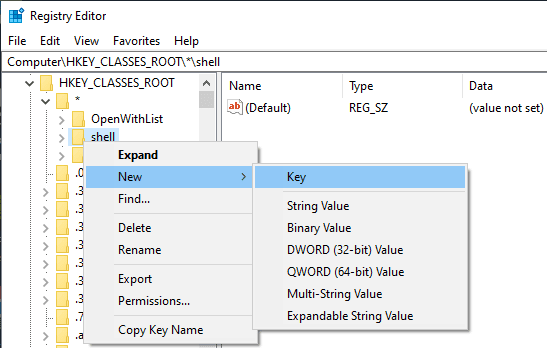
- Εισαγάγετε runas ως όνομα του κλειδιού.
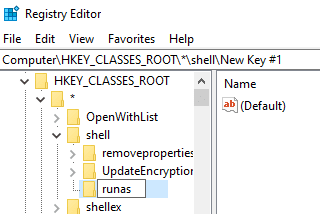
- Κάντε κλικ στο κλειδί runas(runas) που δημιουργήθηκε πρόσφατα και, στη συνέχεια, κάντε διπλό κλικ στο Προεπιλογή(Default) στο δεξιό τμήμα του παραθύρου.
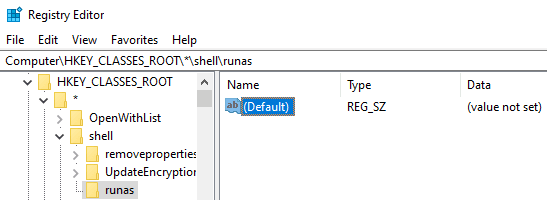
- Πληκτρολογήστε Open στο Σημειωματάριο με Admin(Open in Notepad with Admin) και πατήστε Enter .

- Δημιουργήστε ένα νέο κλειδί κάτω από το runas κάνοντας δεξί κλικ στο runas και επιλέγοντας New και στη συνέχεια Key . Ονομάστε αυτήν την εντολή(command) κλειδιού .

- Κάντε διπλό κλικ στο Προεπιλογή(Default) για το κλειδί εντολών(command) και πληκτρολογήστε τα παρακάτω. Αντικαταστήστε το PCNAME με το όνομα του υπολογιστή σας. Το όνομα του υπολογιστή σας βρίσκεται στον Control Panel > System .
runas /savecred /user:PCNAME\Administrator “notepad %1”

- Τώρα κάντε δεξί κλικ σε οποιοδήποτε αρχείο θέλετε να επεξεργαστείτε και επιλέξτε Άνοιγμα στο Σημειωματάριο με Διαχειριστή(Open in Notepad with Admin) .

- Θα σας ζητηθεί να εισαγάγετε τον κωδικό πρόσβασης διαχειριστή.

Είναι μόνο μια ερώτηση κωδικού πρόσβασης και δεν θα σας ζητηθεί να εισαγάγετε τον κωδικό πρόσβασης την επόμενη φορά που θα χρησιμοποιήσετε την επιλογή.
Related posts
Πώς να αποκτήσετε πρόσβαση στο iMessage στα Windows 10/11
Πώς να διορθώσετε το "Παρουσιάστηκε σφάλμα, Δοκιμάστε ξανά αργότερα" στο YouTube
Πώς να διορθώσετε ένα σφάλμα Chromecast "Η πηγή δεν υποστηρίζεται".
Περιορίστε την πρόσβαση στο Cisco Switch με βάση τη διεύθυνση IP
Επιδιόρθωση "Κλήση LoadLibraryEx στο φίλτρο ISAPI c:...isapi.dll απέτυχε"
Πώς να μετακινήσετε το Google Authenticator σε ένα νέο τηλέφωνο χωρίς να χάσετε την πρόσβαση
Πώς να διορθώσετε το σφάλμα "Υπάρχει επιδιόρθωση συστήματος σε εκκρεμότητα" στα Windows
Τρόπος πρόσβασης στο Κέντρο Διαχειριστή του Microsoft Teams
Πώς να διορθώσετε το "Δεν είναι δυνατή η επαναφορά του υπολογιστή σας. Λείπει ένα απαιτούμενο διαμέρισμα μονάδας δίσκου» στα Windows
Διορθώστε το σφάλμα άρνησης πρόσβασης φακέλου προορισμού
ΣΦΑΛΜΑ ΑΠΟΡΡΙΨΗ ΠΡΟΣΒΑΣΗΣ ΔΙΚΤΥΟΥ | ΣΦΑΛΜΑ ΑΠΟΣΥΝΔΕΣΗ ΙΝΤΕΡΝΕΤ
Η Υπηρεσία Πελατών DHCP δίνει σφάλμα Απαγόρευση πρόσβασης στα Windows 11/10
Δεν επιτρέπεται η πρόσβαση, Δεν έχετε άδεια πρόσβασης σε αυτόν τον διακομιστή
Επισημάνετε όλα τα μηνύματά σας στο Gmail ως "Αναγνωσμένα" με μία κίνηση
Πώς να διορθώσετε την πρόσβαση στο uTorrent δεν επιτρέπεται (Εγγραφή στο δίσκο)
Πώς να διορθώσετε το μήνυμα "Λήψη σεναρίου διακομιστή μεσολάβησης" του Chrome
Πώς να αποκτήσετε πρόσβαση στον αποκλεισμένο φάκελο στα Windows 11/10
Πώς να ανοίξετε το Σημειωματάριο στα Windows (11 τρόποι) -
Πώς να ενεργοποιήσετε την πρόσβαση SSH για διακόπτες Cisco SG300
Πώς να διορθώσετε το σφάλμα "Υπέρβαση του ορίου λήψης" του Google Drive
